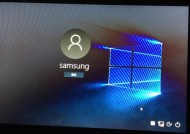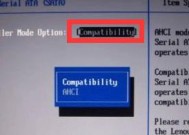电脑启动时如何显示显卡?设置方法是什么?
- 家电百科
- 2025-06-01
- 22
- 更新:2025-05-30 03:31:15
在我们日常使用电脑的过程中,了解电脑硬件的配置情况是非常重要的。尤其是对于电脑游戏爱好者、图形设计人员或者需要进行硬件升级的用户来说,能够查看到显卡的具体信息是必不可少的技能。电脑启动时显示显卡,可以让用户直观地看到硬件的工作状态,便于监控和诊断问题。那么如何在电脑启动时显示显卡信息呢?本文将详细介绍相关的设置方法,帮助用户轻松完成操作。
确认显卡信息的必要性
了解为什么需要在电脑启动时确认显卡信息是非常有必要的。显卡作为电脑的主要显示输出设备,其工作状态直接影响到用户使用体验。在电脑启动时显示显卡,可以第一时间掌握显卡是否正常工作,是否需要更新驱动程序,或者在多显卡配置的情况下确认哪些显卡正在运行。
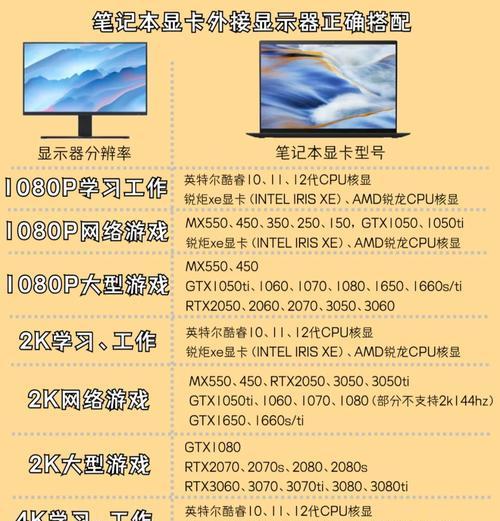
查看显卡信息的几种方法
在详细说明如何设置电脑启动时显示显卡之前,我们先简单介绍一下几种查看显卡信息的方法:
方法一:通过设备管理器查看
1.在电脑桌面上,右键点击“此电脑”或“我的电脑”,选择“管理”。
2.在打开的计算机管理窗口中,找到并点击“设备管理器”。
3.展开“显示适配器”,即可查看到连接在电脑上的显卡型号及驱动状态。
方法二:使用系统信息工具查看
1.在开始菜单中搜索并打开“系统信息”。
2.在系统信息界面中,查看“组件”下的“显示”项,这里也会列出显卡的相关信息。
方法三:利用第三方软件查看
用户还可以使用如CPU-Z、GPU-Z等第三方硬件检测软件,这些软件可以提供更为详细和专业的显卡信息。
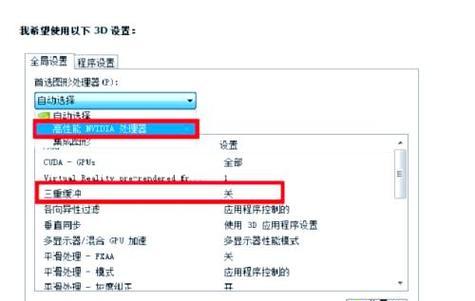
设置电脑启动时显示显卡的方法
现在,我们进入正题,如何让显卡信息在电脑启动时显示呢?以下步骤适用于Windows操作系统:
步骤一:安装显卡驱动
1.确保你拥有显卡制造商提供的最新驱动程序。通常这些驱动可以从NVIDIA、AMD或者Intel的官方网站下载。
2.双击下载的驱动程序安装包,按照提示完成安装。
步骤二:使用第三方工具显示显卡信息
1.下载并安装如GPU-Z这类的第三方软件。
2.运行软件后,可以设置在开机时自动启动该程序,这样每次开机时都会显示显卡信息。
步骤三:修改注册表显示显卡信息
此步骤需要用户有一定的电脑操作经验,请谨慎操作。
1.按下Win+R键打开运行对话框,输入“regedit”并按回车打开注册表编辑器。
2.导航至以下路径:“HKEY_LOCAL_MACHINE\SOFTWARE\Microsoft\Windows\CurrentVersion\Run”。
3.在右侧空白处,右键点击选择“新建”->“字符串值”。
4.将新建的字符串值命名为你所希望的名称,例如“显示显卡信息”,然后双击这个字符串值。
5.在“数值数据”中输入GPU-Z的安装路径及程序名称(例如:“C:\ProgramFiles\TechPowerUp\GPU-Z\GPUZ.exe”),确定后退出注册表编辑器。
6.重启电脑,GPU-Z将在启动时自动运行,并显示显卡信息。
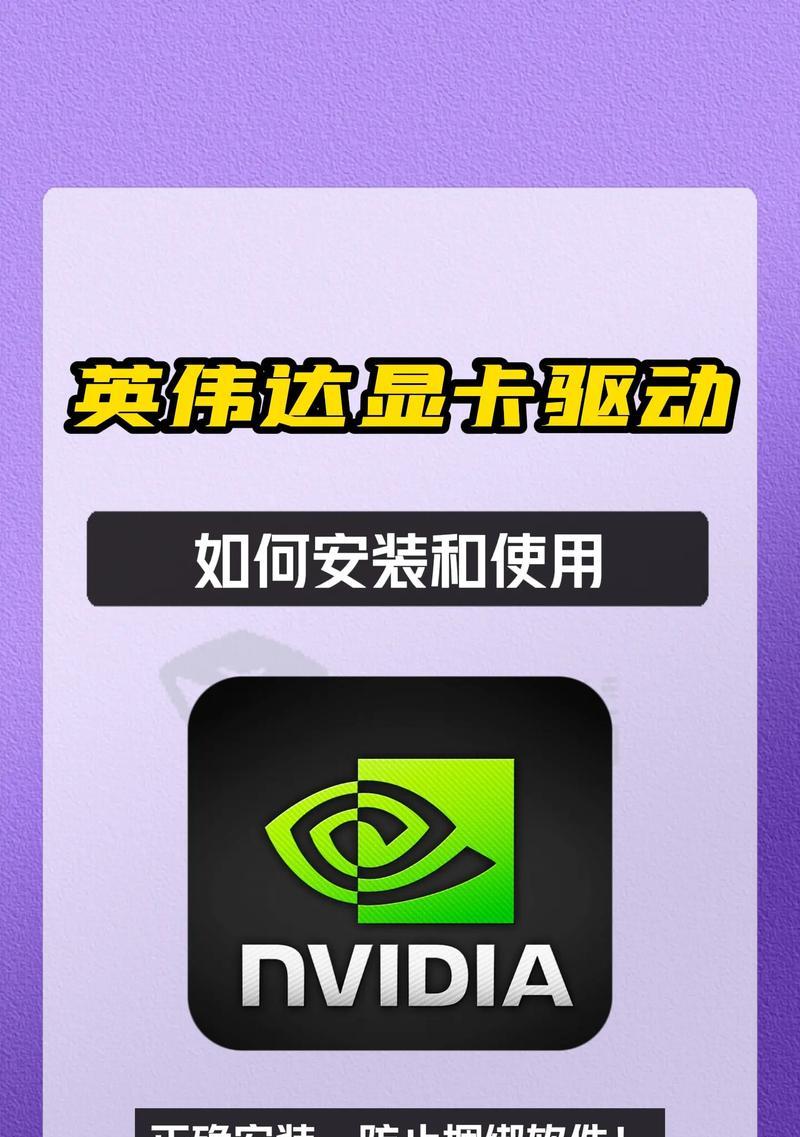
注意事项与常见问题
1.显示显卡信息并不影响电脑性能,但启动时运行的程序可能会略微影响启动速度。
2.如果电脑安装了多个显卡,需要检查所有显卡是否都已经正确安装和配置。
3.如果电脑启动时显示显卡信息后出现异常,可能需要卸载第三方软件或调整设置。
通过以上步骤,用户可以轻松地在电脑启动时查看显卡信息。了解显卡信息,不仅能够帮助用户更好地监控硬件状态,也能够在遇到问题时快速定位和解决,确保电脑稳定运行。希望本文对您有所帮助,祝您使用电脑愉快!
下一篇:充电器能耗过大如何降低?